Как да се инсталира от флаш устройство "Windows 8": инструкции стъпка по стъпка
Ако погледнете, осмата версия на Windows е вид междинна връзка между "седем" и "десет". От седмата модификация, основните настройки и параметри се заемат, но интерфейсът на Metro ясно прилича на Windows 10, където по-късно е приложен. И макар тази операционна система да не е особено популярна, както и нейната версия 8.1, нейната инсталация е оправдана от хибридни устройства, които поддържат функцията на сензорния екран (таблети и т.н.). Но инсталирането на "Windows 8" от флаш устройство на лаптоп или настолен компютър не е толкова лесно. Това дори не е самият процес на инсталиране, а системните настройки. Това може да доведе до някои недоразумения от страна на обикновения потребител, но ще трябва да приемете това. Персонализирането, независимо дали ви харесва или не, ще трябва да произвежда самостоятелно. А за да зададете параметрите за себе си, трябва да имате достатъчно познания в областта на оптимизацията на системата. Но първо първо.
Системни изисквания
Преди да инсталирате нова операционна система под формата на Windows 8, трябва да оцените собствената си система и възможността за инсталиране на "осемте".
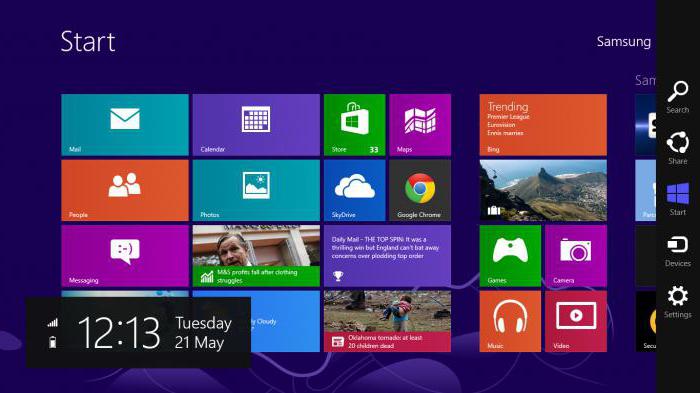
Смята се, че инсталирането на Windows 8 без флаш устройство е най-простото нещо. Нищо подобно! Системата (за разлика от "седемте") не е толкова проста, колкото изглежда. И това ще трябва да се копае в нея, ако не по време на инсталационния процес, тогава при настройката със сигурност!
Първо, ще видим какъв вид "желязо" е на борда. За Windows 8 се изисква поне процесор (2 ядра - това не се обсъжда) с работна тактова честота от 1 GHz и по-висока, RAM на нивото от 1-2 GB и 15-20 GB свободно дисково пространство.
Как да инсталирате "Windows 8" от флаш устройство: общи правила
Разбира се, можете да запишете изображението на оптичен диск и след това да го инсталирате от него. Въпреки това, повечето от потребителите, в присъствието на преносими USB носители, се опитват да решат проблема как да инсталират Windows 8 от USB флаш устройство към компютър. Това е от USB!
Има обаче някои допълнителни фактори, които трябва да се вземат предвид. Особено внимание трябва да се обърне на правилното създаване на стартиращи носители и последващо конфигуриране от гледна точка на инсталиране на драйвери на устройства. Както се оказва, базата данни с драйвери в осмата версия на Windows е очевидно ограничена. Инсталиране на придружаващия софтуер за всички "хардуер" ще има най-много. Но повече за това по-късно. Междувременно нека видим как да инсталираме Windows 8 чрез USB флаш устройство по отношение на това, какви действия може да са необходими на началния етап.
Подготовка на носителя
Като начало, както вече е ясно, се нуждаем от подвижен USB-диск, а този, който може да започне като обикновен стартиращ диск.
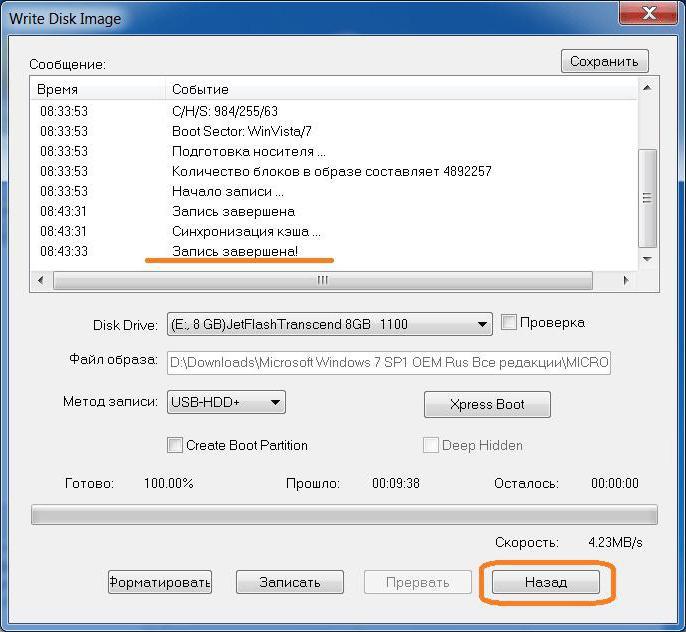
Тя може да бъде създадена просто с помощта на голямо разнообразие от програми. Например, вземете UltraISO. Тук, когато устройството бъде поставено предварително, трябва да изберете секцията за самозареждане, разположена на горния панел на основния панел. Ако изображението вече е записано на твърдия диск, трябва да посочите пътя до него, да изберете устройството и да инсталирате USB + HDD в метода на запис. В противен случай първо трябва да създадете изображение, например чрез копиране на оригиналния DVD.
Настройване на параметрите на BIOS
Освен това, въпросът как да се инсталира "Windows 8" от флаш устройство предполага инсталирането на приоритета за зареждане.
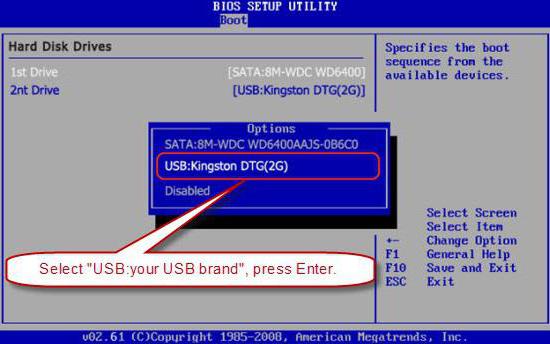
Това се прави в настройките на основната входно-изходна система, където USB е избран в секцията за приоритет на Boot Device Priority или нещо подобно. Тук е важно да знаете, че устройството трябва да бъде поставено в порта дори преди да включите компютъра или лаптопа, в противен случай системата няма да открие устройството за зареждане. Промяната на приоритетите обикновено се извършва чрез натискане на бутоните PgUp и PgDown. За да запишете промените, използвайте клавиша F10 и след като се появи менюто за потвърждение, натиснете клавиша с буквата “Y”, съответстваща на английския език Да.
Как да инсталирате "Windows 8" от флаш устройство?
All. Предварителната конфигурация е завършена. Преминете директно към въпроса как да инсталирате флаш устройство "Windows 8".
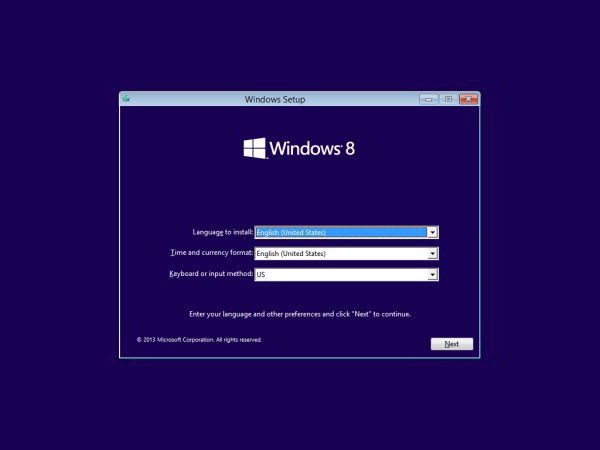
Предполагаме, че всички параметри са настроени и натоварването на носителя е успешно. Инсталирането на "Windows 8" от USB флаш устройство през BIOS не е трудно (както можете да видите от горния материал). След това се появява стандартен прозорец за избор на език и часови пояс, последван от стандартна инсталационна процедура. Няма смисъл да се спираме на този процес, тъй като потребителят не се интересува много.
шофьори
И ако проблемът за инсталирането на "Windows 8" от флаш устройство, може да се счита за решен по принцип, друг проблем е варене - драйвери.
Както бе споменато по-горе, собствената база данни на осмата версия на системата е изключително ограничена, така че ще трябва да инсталирате драйвери от оригиналния диск, който идва с покупката на оборудване.
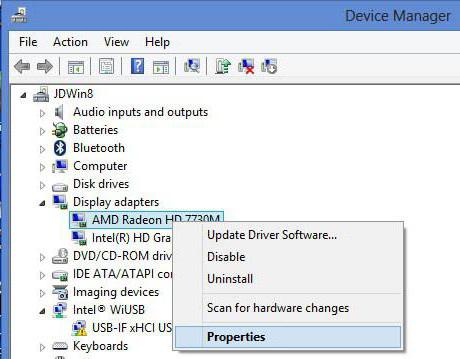
Ако не, не трябва да има и проблеми. Можете да интегрирате необходимите драйвери, като използвате директорията Решение за пакет за драйвери или инсталирайте последната версия на програмата Driver Booster. И в действителност, а в друг случай, инсталирането на драйвери за всички устройства ще се извършва автоматично без намесата на потребителя.
Настройване на основните параметри
Сега най-важното нещо. Първо, на лаптопите, преди да инсталирате драйвера за видеокарта, не се препоръчва да променяте разделителната способност на екрана от 1280 x 720 пиксела, в противен случай системата може да „излети“. Не е ясно защо, но G8 има такова свойство (независимо дали е погрешно или нещо друго).
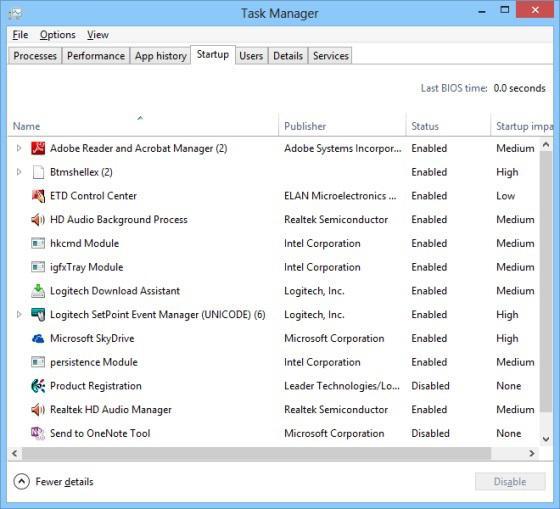
Второ, необходимо е да конфигурирате системата по отношение на използвани или неизползвани функции чрез конзолата Run, която е причинена от клавишната комбинация Win + R, в която първоначално трябва да регистрирате командата msconfig и да деактивирате всички процеси в стартовия раздел. Моля, обърнете внимание: в сравнение с предишни модификации, няма процес ctfmon, който е отговорен за показването на иконата за превключване на езика и промяната на подредбата на клавиатурата в системната област (този процес е преместен в раздела за активни услуги).
актуализация
И накрая, нека да видим как да инсталираме "Windows 8.1" от флаш устройство или от твърдия диск. По същество няма значение откъде ще бъде направена инсталацията. Смята се обаче, че ако говорим само за актуализиране на съществуващата система, е препоръчително да се инсталира от твърд диск. Ако проблемът е как да инсталирате от флаш устройство с Windows 8.1 като “чиста” система, не можете да го направите без сменяеми носители.
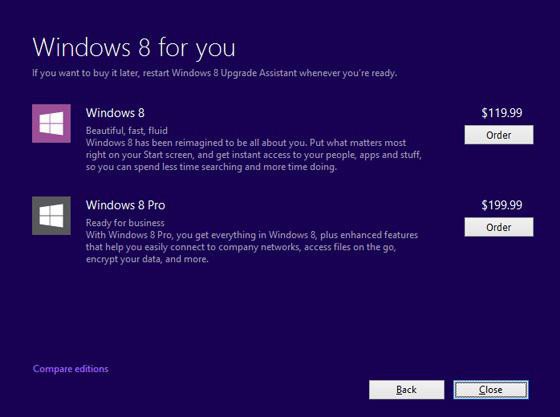
По принцип, ако системата има постоянна връзка с интернет, актуализацията ще се извърши автоматично. Освен това на определен етап ще бъде предложено да се премине към по-модерна Windows 10. Колко е подходящо, всеки решава сам. Но мисля, че ако вземем предвид факта, че “десетте” са запазили всички възможности на осмата версия (а също и новите), по-добре е да инсталирате надстройката. Както и да е, Windows 8, дори и с актуализация до 8.1, изглежда явно недовършена, ако не да кажем, че е абсолютно сурова.
В този смисъл, инсталирането на осмата версия на системата поражда основателни съмнения, тъй като в бъдеще могат да възникнат непредсказуеми проблеми с драйвери, които не са били налични по време на издаването, но сега те са не само по простата причина, че самата система е много непопулярна при повечето потребители, които са опитали. нейната практика. Това, между другото, се потвърждава от мнозинството експерти и потребители.
Вярно е, че има един плюс. Системата, достатъчно странно, се държи доста добре на таблетите. Почти няма повреди (дори ако има само 1 GB оперативна памет). Именно тази система е най-адаптирана към използването на сензорни екрани, заобикаляйки всички други мобилни операционни системи на това семейство чрез показатели.
Вместо общо
Инсталирането на осмата версия на Windows не е голяма работа. Самият процес абсолютно не се различава от подобни действия, използващи инсталатора на всяка друга модификация. Най-важният въпрос е, че първоначално системата се оказа напълно неадаптирана към съществуващото “желязно” оборудване, което провокира появата на много конфликти.
От друга страна, G8, независимо от това, как се е разправял, подготви почвата за пускането на десетата версия на Windows. Съгласен съм, защото „дузината“ почти точно повтаря интерфейса на Metro с неговите плочки в менюто „Старт“, с изключение на нововъзникналото стартиране на норка и стандартното меню, което се нарича. Въпреки това, малко хора знаят, че възстановяването на Windows 8 в класически стил може да бъде доста елементарно. Като начало можете да използвате същия Win ключ, като кликнете върху който води до отварянето на менюто "Старт". А това все още е далеч от всички скрити черти на системата, които, както вярва един обикновен потребител, са, така да се каже, недокументирани. Всички команди, използвани преди и след работа в тази версия на системата без ограничения. Друго нещо - ограничена възможност за разпознаване на устройства. Но не можете да направите нищо - трябва да конфигурирате системата ръчно. От друга страна, може ли това да е по-добро? В края на краищата, потребителят, в края на краищата, получава поне някои умения в създаването на системата. А това вече е огромен плюс.
Като цяло, цялата процедура се свежда само до подготовката на USB устройство със създаването на зареждащ запис, определянето му чрез компютър или лаптоп, инсталиране на системата, инсталиране на драйвери (ако те не са автоматично интегрирани) и настройка на основните параметри.